Googleアカウント
Googleアカウントは言わずと知れた、googleが提供する無料WebメールのGmailやGoogleドライブ、Googleドキュメントなど、Googleが提供する無料で有用が様々なサービスを利用できるネットを利用する人にとってはなくてはならないアカウントになります。
無料で、しかも複数のアカウントを持つことが可能なので、メインで使うアカウントと、とりあえずの会員登録にだけ使うGmailアドレス用のアカウントなどを複数作ったり用途に応じて使い分ける事が出来ます。
では、早速作ってみましょう。
新規Googleアカウントの作り方
PCからの場合とスマホからの場合それぞれで、画面に沿って説明していますので、ご参照下さい。
スマホからの場合
まず、googleの検索画面のTOP画面にアクセスします。
念の為、URLは以下です。
https://www.google.co.jp/
まだGmailのアカウントを持っていない、もしくは持っていてもログインしていない場合は、以下の様な画面になりますので、右上の「ログイン」をタップして下さい。
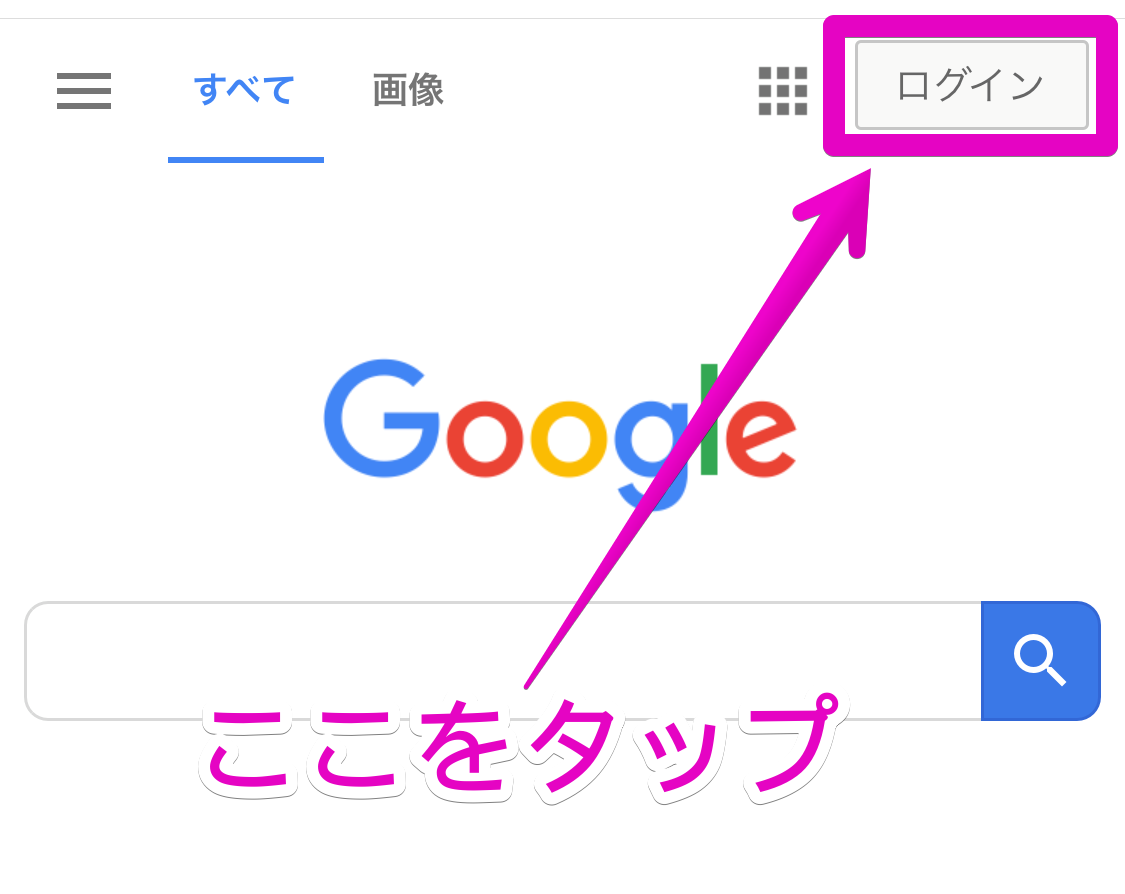
下の画面に移動したら、『アカウントを作成』をタップすます。
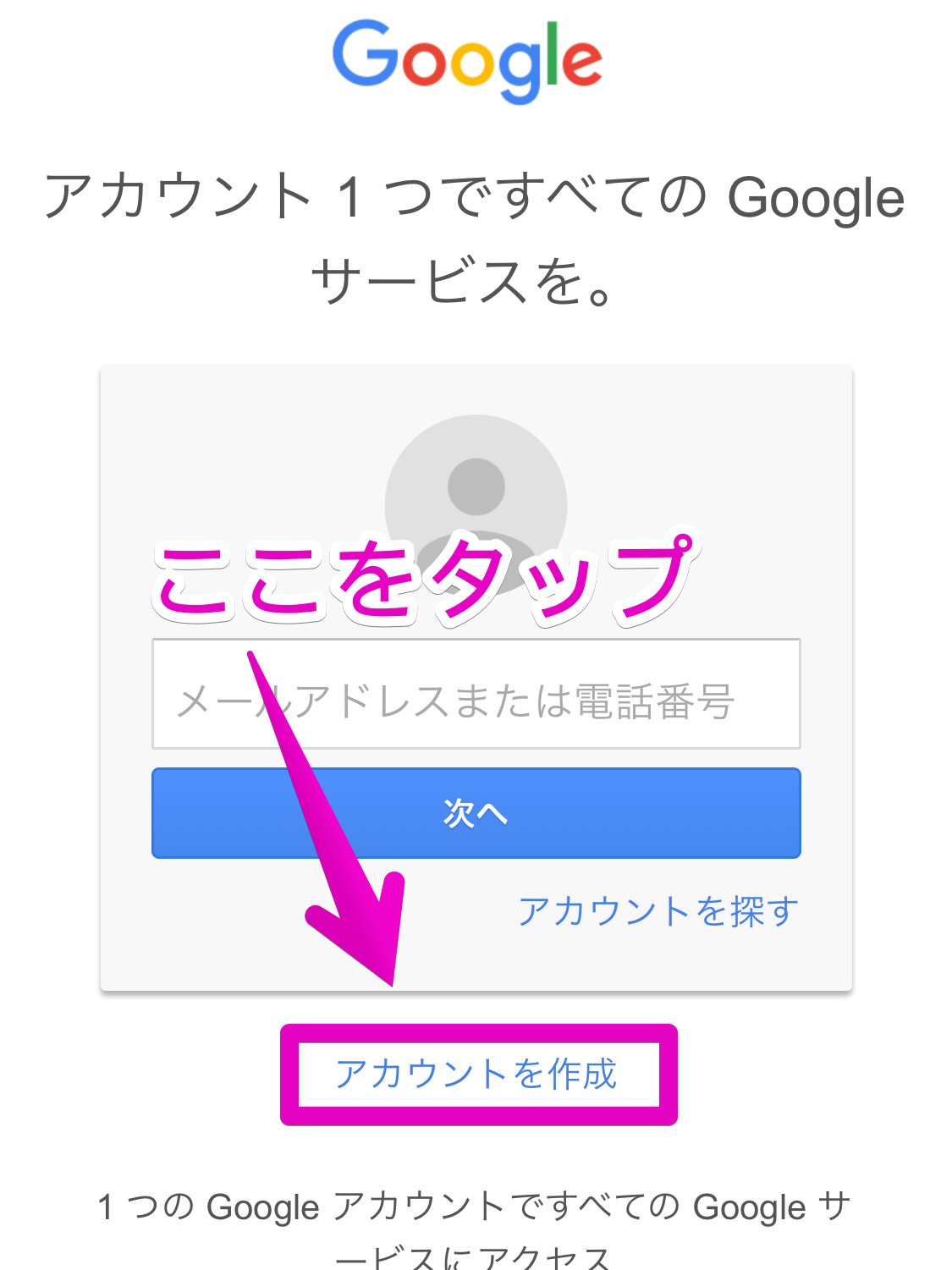
ログインしている場合は、以下の様な画面になりますので、右上部分にあるのアイコンをタップして下さい。
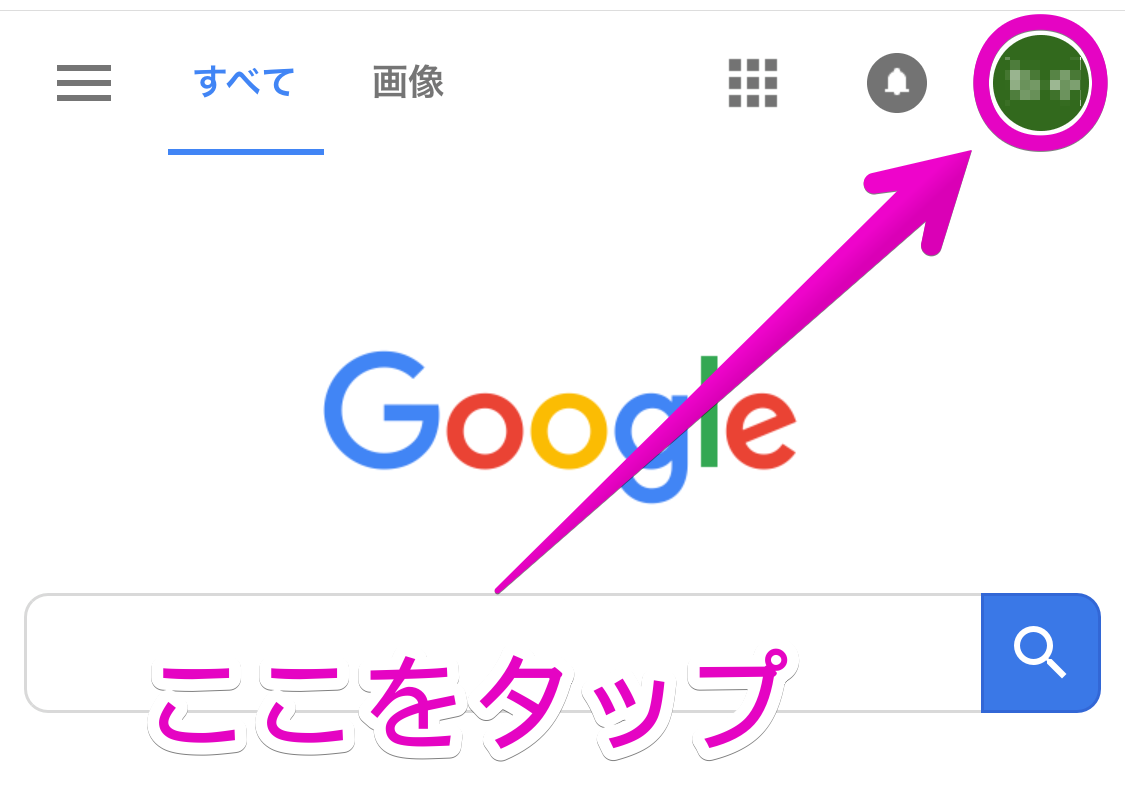
アカウントの選択画面になったら、『アカウントを追加』をタップすます。
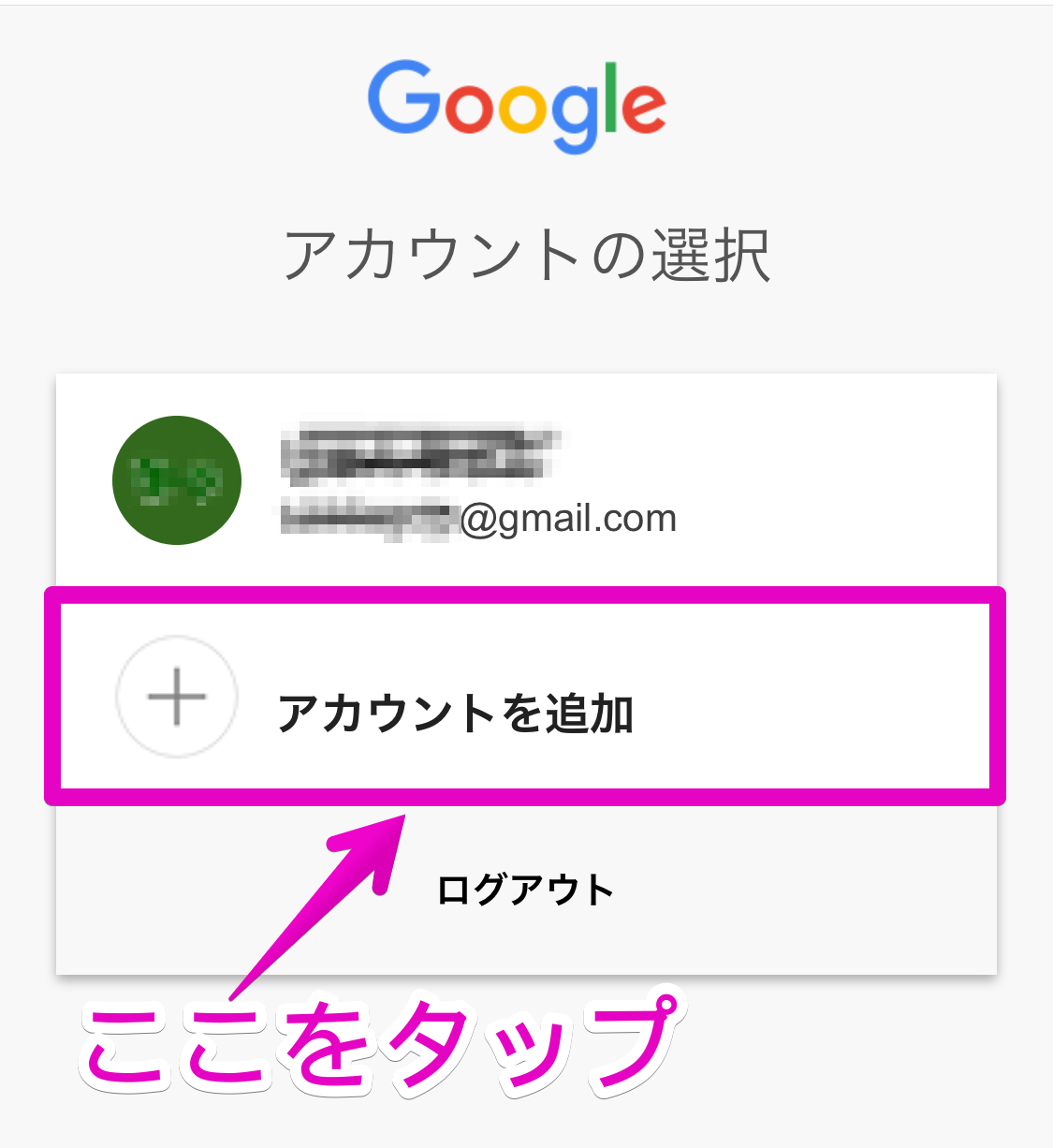
下の画面に移動したら、『アカウントを作成』をタップすます。
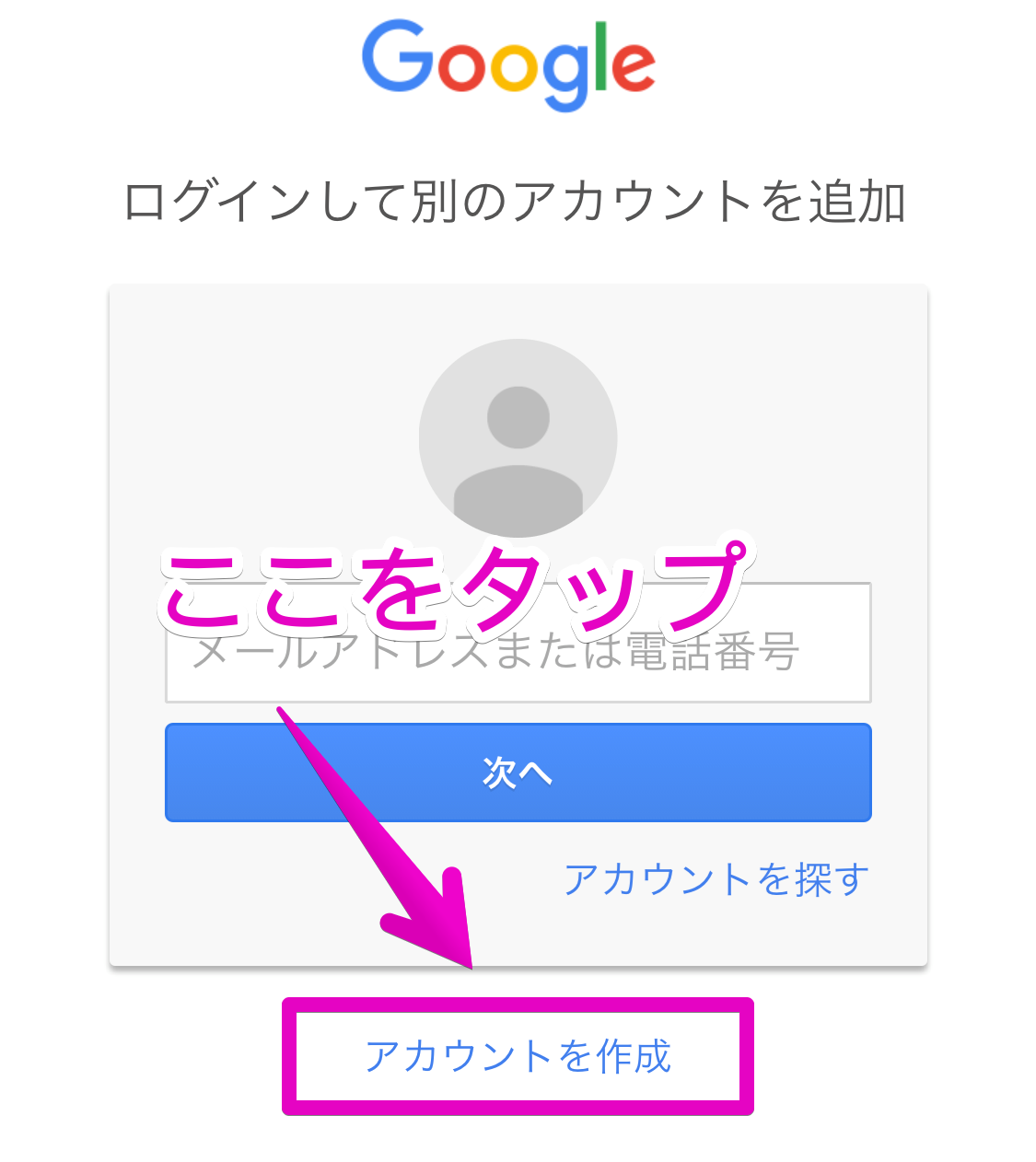
上記の操作により、アカウント作成画面に移動するので、必要事項を記載して最後に『次へ』をタップします。
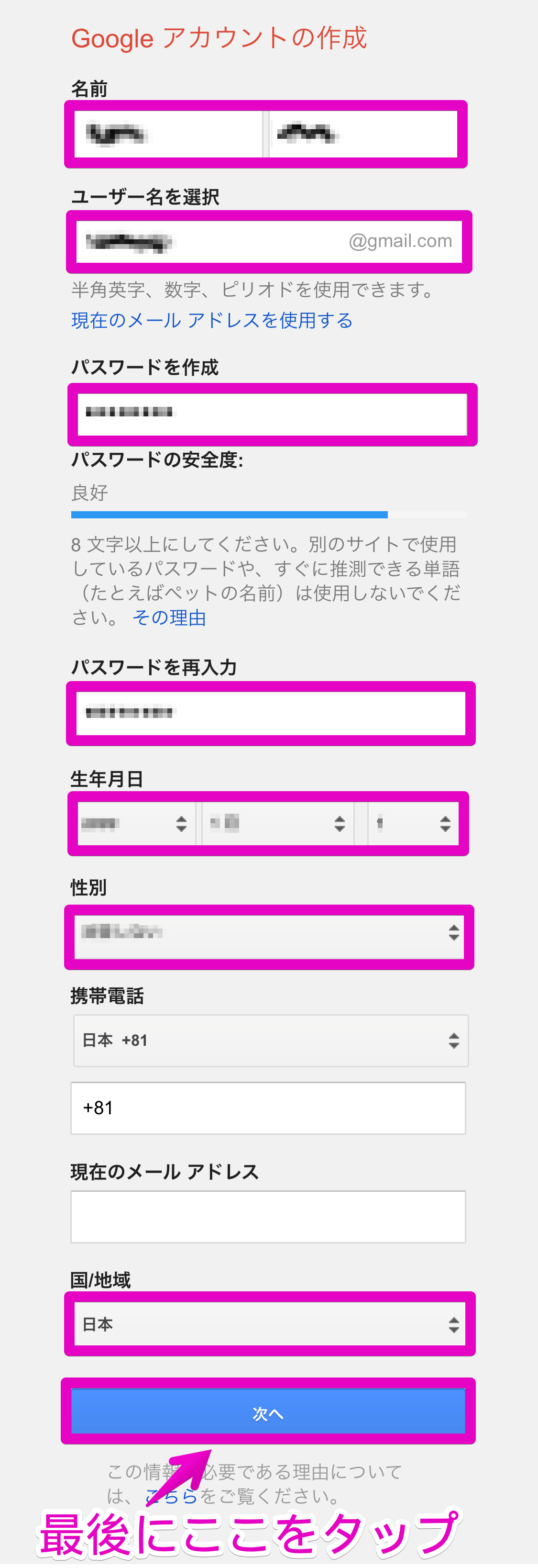
画面の入力項目について
名前
適当で問題ありませんが、表示に使われるのであまり変な名前は避けた方がいいでしょう。
ユーザー名を選択
Gmailのメールアドレスの上位の部分です、使いたいアドレス名を入れて下さい。
パスワードを作成
パスワードを入れます。
パスワード再入力
上と同じパスワードを入れます。
生年月日
Googleサービスによっては年齢制限などにかかる可能性があるそうです、問題なければ正しい生年月日を設定しておきましょう。
性別
回答したくなければ「回答しない」を選択してください。
携帯電話
設定するとパスワードの再設定などで利用できますが、無しでも構いません。
現在のメールアドレス
設定するとパスワードの再設定などで利用できますが、無しでも構いません。
国/地域
国を選択します。
プライバシーポリシーと利用規約が表示されるので、一番下まで読み進めて最後に『同意する』をタップします。
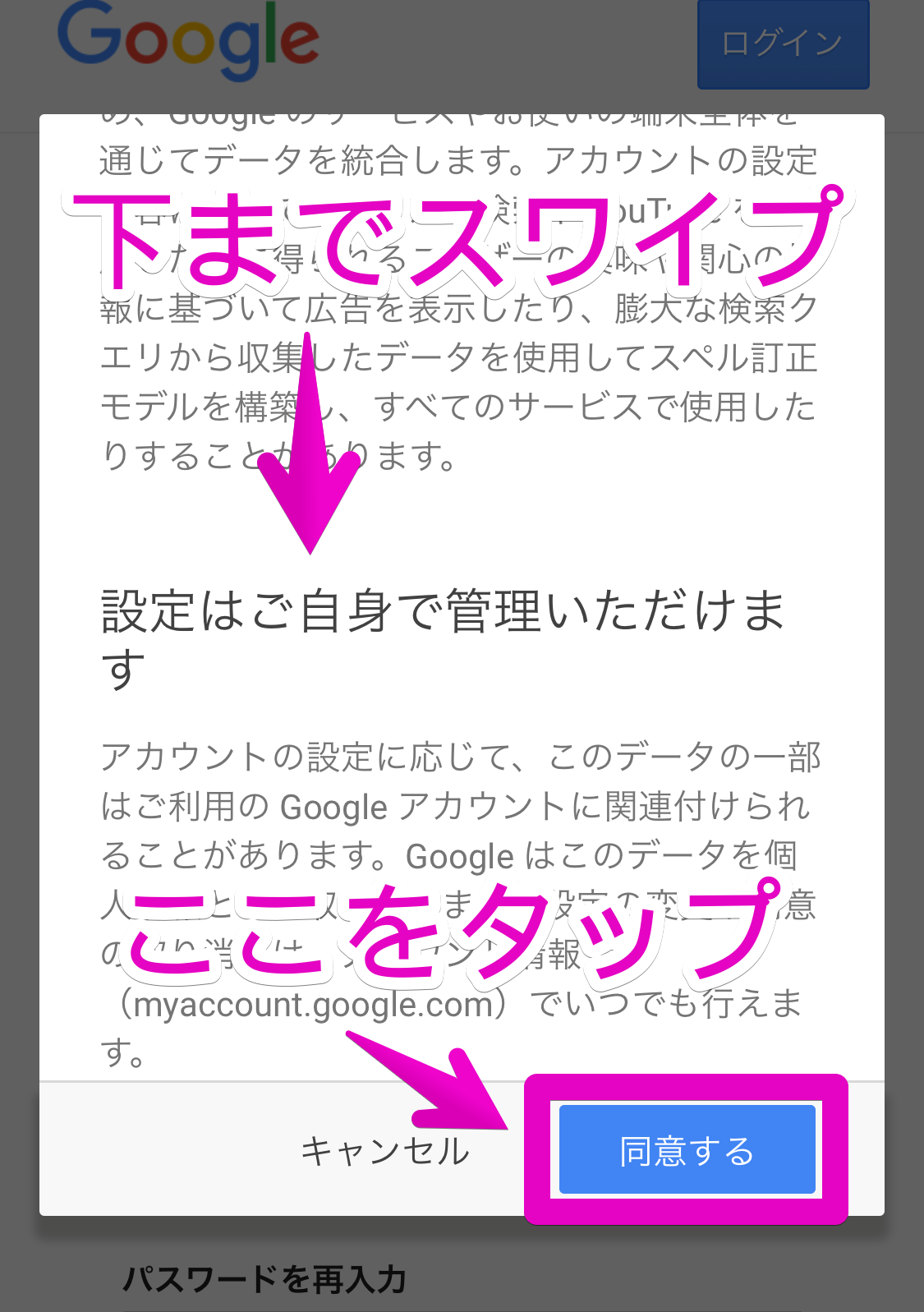
ちゃんと登録できれば以下の画面になりますので、『次へ』をタップして登録完了となります。
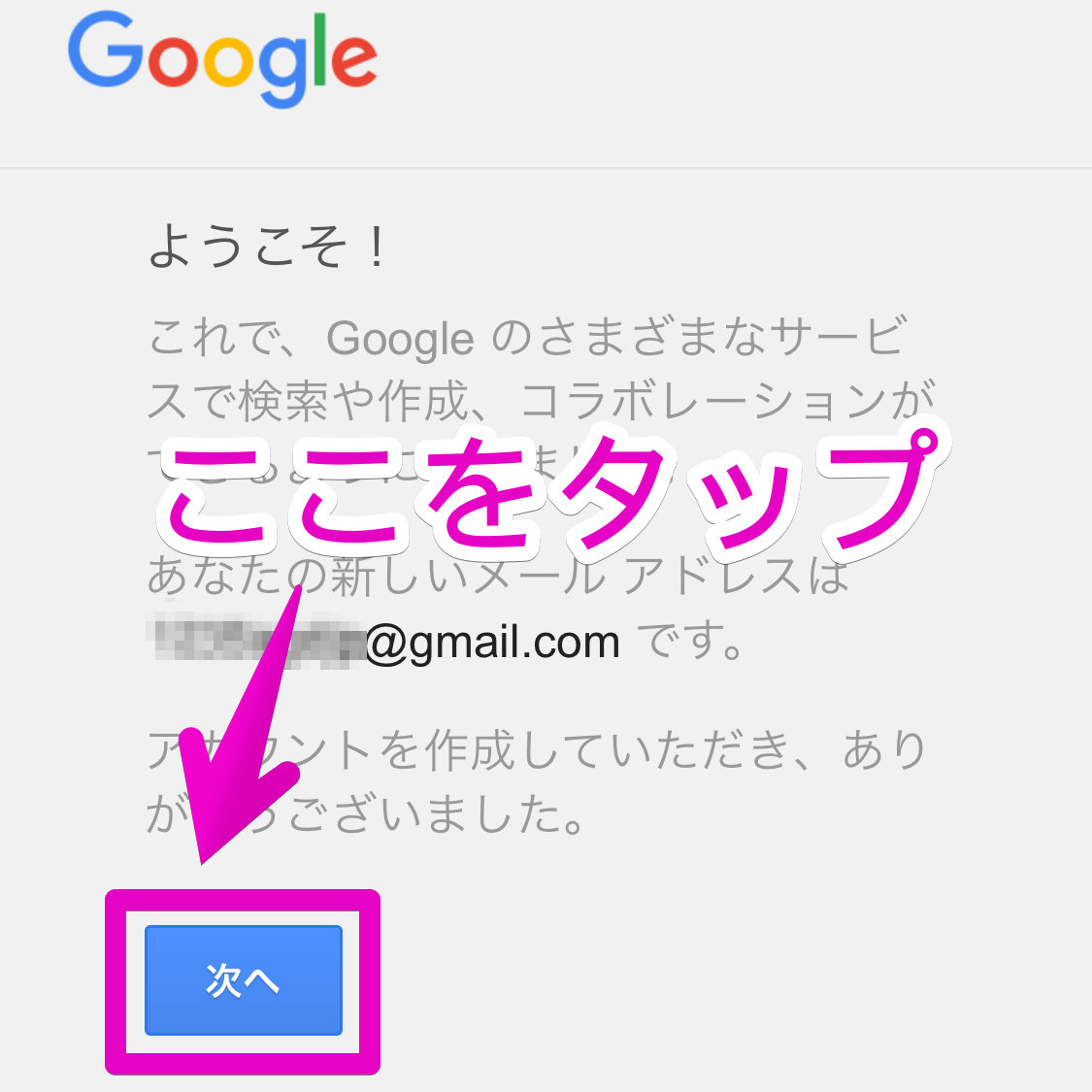
PCからの場合
まず、googleの検索画面のTOP画面にアクセスします。
念の為、URLは以下です。
https://www.google.co.jp/
まだGmailのアカウントを持っていない、もしくは持っていてもログインしていない場合は、以下の様な画面になりますので、右上の「ログイン」をクリックして下さい。
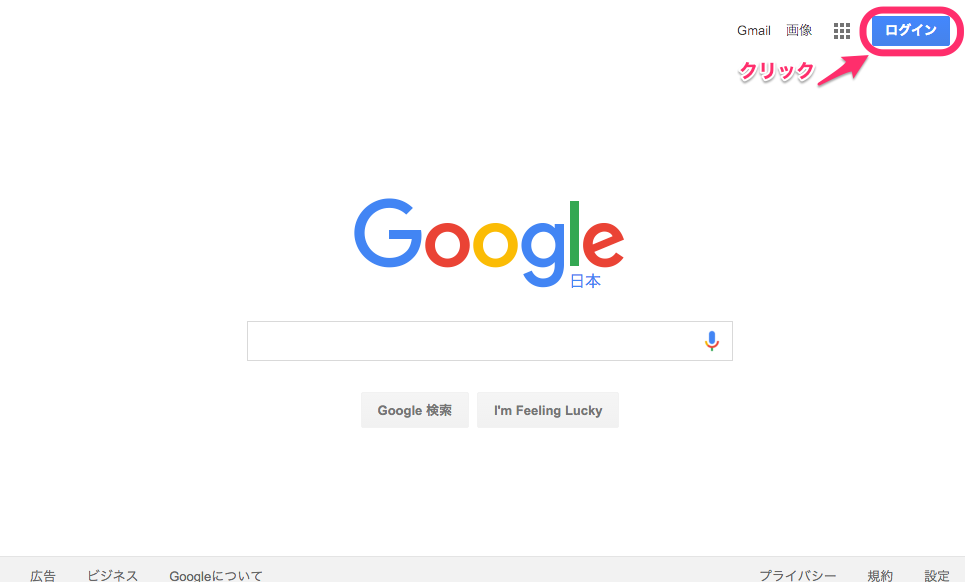
もし、既にGmailのアカウントでログインしている人は、画面右上の表示が以下の様になっていると思いますので、右端のアイコンをクリックして、ポップアップの「アカウントを追加」下さい。
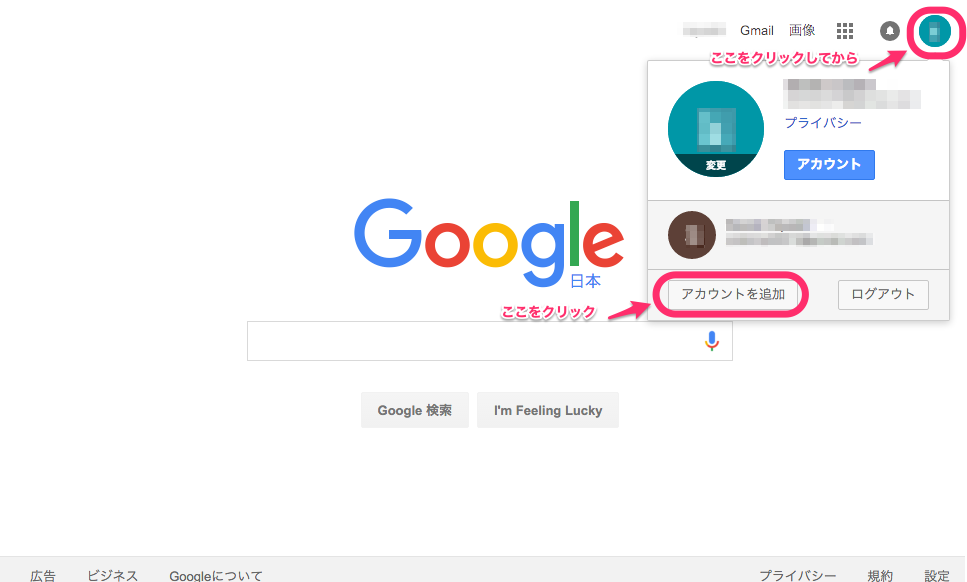
以下の画面になるので、「アカウントを作成」をクリックして下さい。
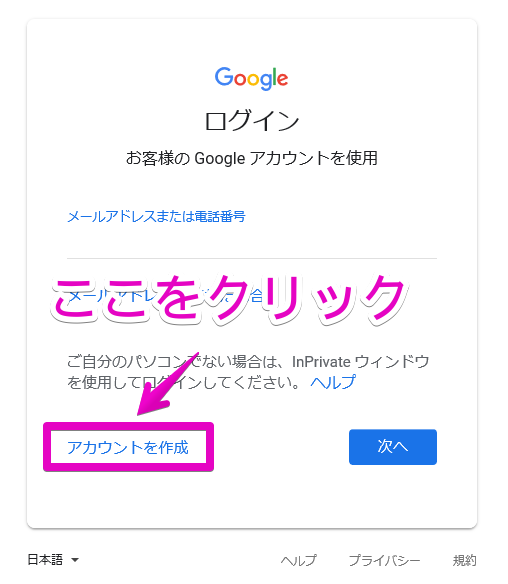
Googleアカウントの作成画面から、必要な情報を入力して「次へ」をクリックします。
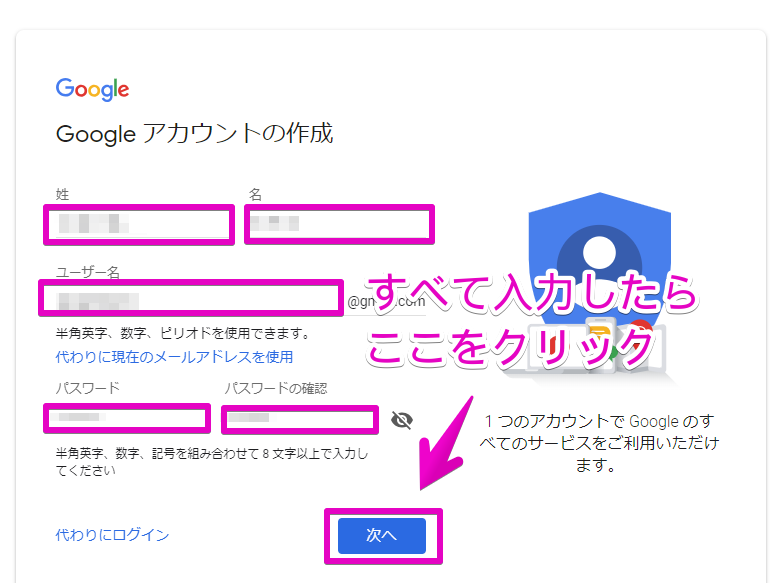
画面の入力項目について
姓
苗字を入力。適当で問題ありませんが、表示に使われるのであまり変な名前は避けた方がいいでしょう。
名
名前を入力。適当で問題ありませんが、表示に使われるのであまり変な名前は避けた方がいいでしょう。
ユーザー名を選択
Gmailのメールアドレスの上位の部分です、使いたいアドレス名を入れて下さい。
パスワード
パスワードを入れます。
※半角英字、数字、記号を組み合わせて 8 文字以上で入力してください。
パスワードの確認
パスワードで入れたものと同じパスワードを入れます。
Googleへようこその画面から、必要な情報を入力して「次へ」をクリックします。
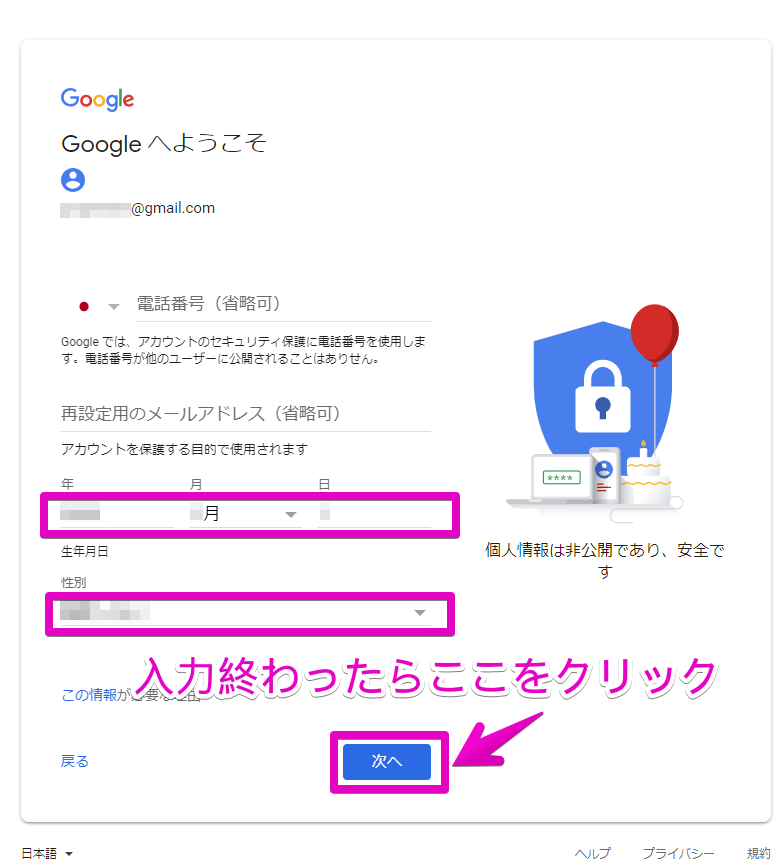
電話番号
設定するとパスワードの再設定などで利用できますが、無しでも構いません。
再設定用のメールアドレス
設定するとパスワードの再設定などで利用できますが、無しでも構いません。
生年月日
Googleサービスによっては年齢制限などにかかる可能性があるそうです、問題なければ正しい生年月日を設定しておきましょう。
性別
回答したくなければ「回答しない」を選択してください。
プライバシーポリシーと利用規約の画面を下までスクロールして「同意する」をクリックして登録完了となります。
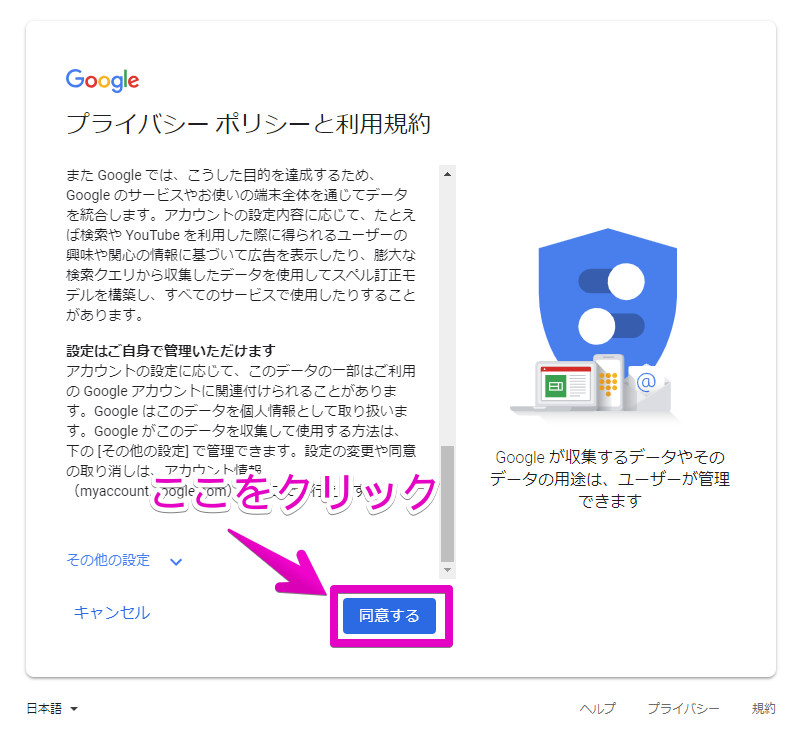
まとめ
Googleアカウントはすごく簡単に作れます。
しかも、複数アカウントを持つことも可能なので、必要な場合は積極的に利用しましょう。